Bạn muốn cho phép người dùng đăng ký tài khoản trên website của bạn? Trên WordPress, bạn có thể bật tính năng đăng ký thành viên để cho họ có thể viết bài blog hoặc chỉ đơn giản nhận xét trong bài viết. Trong bài viết này, chúng tôi sẽ chỉ cho bạn biết làm thế nào để cho phép người dùng đăng ký tài khoản trên WordPress và cách quản lý người dùng.
Video Hướng dẫn
Bật tính năng đăng ký thành viên trong WordPress
WordPress mặc định tắt tính năng đăng ký này nhưng bạn có thể dễ dàng kích hoạt.
Để kích hoạt đăng ký sử dụng, bạn chỉ cần vào Settings »General và cuộn xuống phần Membership. Chọn tích vào tùy chọn ‘Anyone can register’.
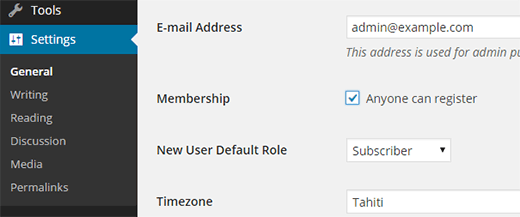
Tiếp theo, bạn cần phân quyền theo vai trò các vai trò mặc định của người sử dụng. Phân quyền theo vai trò người dùng làm người sử dụng có quyền sử dụng khác nhau trong WordPress. Bạn có thể xem bài hướng dẫn về các vai trò và quyền sử dụng trong WordPress để hiểu rõ hơn.
Vai trò mặc định của thành viên là Subcriber nhưng bạn có thể thay đổi bất kỳ vai trò của thành viên nào khác. Ví dụ, bạn muốn thành viên đăng bài viết lên website thì bạn thay đổi vai trò mặc định thành ‘Contributor‘ hoặc ‘Author’. Sau đó bạn cần phải bấm vào nút Save Changes để lưu các thiết lập của bạn.
Chú ý: Không bao giờ để vai trò mặc định là ‘Administrator‘ cho thành viên đăng ký.
Giờ website của bạn đã có thể đăng ký thành viên mới.
Thêm phần đăng nhập và link đăng ký tài khoản WordPress
Một khi bạn đã mở trang web WordPress cho đăng ký thành viên thì bước tiếp theo là để cho thành viên biết rằng họ có thể đăng ký và đăng nhập vào trang web của bạn bằng cách thêm một link để đăng nhập và đăng ký trang. Có nhiều cách để thực hiện bước này.
Cách 1: Thêm Meta Widget vào WordPress Sidebar
Cách đơn giản nhất để thêm một link đăng nhập là bằng cách thêm Meta widget vào thanh bên của bạn. Chỉ cần vào Appearance »Widgets và thêm Meta widget vào thanh bên . Xem hướng dẫn chi tiết cách thêm và sử dụng widgets trong WordPress.
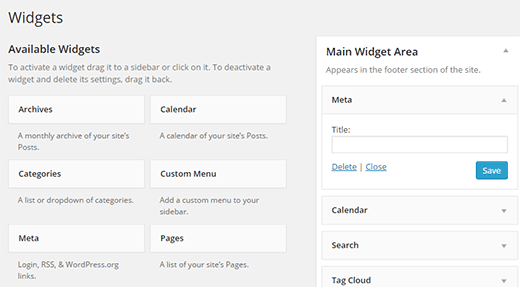
Đây là cách link đăng nhập sẽ xuất hiện trên website của bạn.
Cách 2: Tạo trang đăng nhập
Theo cách đầu tiên, thành viên phải đăng nhập vào trang quản trị của WordPress. Sử dụng trang đăng nhập được tạo riêng sẽ không cần phải vào trang quản trị.
Sau đây là phần hướng dẫn bạn tạo một trang đăng nhập và đăng kí riêng trên WordPress.
Trước tiên, bạn cần phải làm là cài đặt và kích hoạt plugin WPForms. Hướng dẫn chi tiết cách cài đặt plugin trên WordPress.
WPForms là một plugin trả phí tạo forms trên WordPress. Bạn sẽ cần phải mua để có thể sử dụng tiện ích đăng ký người dùng của nó.
Thành viên WPBeginner có mã giảm giá WPForms: SAVE50 để được giảm 50% khi mua plugin này.
Sau khi đã kích hoạt, bạn phần WPForms » Settings để điền mã kích hoạt license key. License key bạn lấy ở trên tài khoản WPForms của bạn.
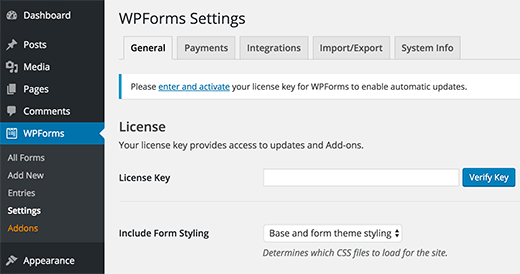
Xác nhận xong, bạn quay trở lại trang WPForms » Addons .
Kéo xuống tìm User Registration Addon rồi nhấp vào nút ‘Install Addon‘.
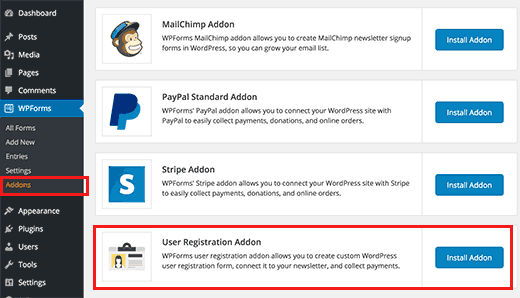
WPForms sẽ tự động cài đặt addon này. You chỉ cần nhấp vào nút kích hoạt để bắt đầu sử dụng.
Tạo Form đăng kí thành viên
Vào trang WPForms » Add New . Tiếp theo cần phải điền tên form và ở phần ‘Select a Template’ nhấp vào chọn mẫu ‘User Registration Form’
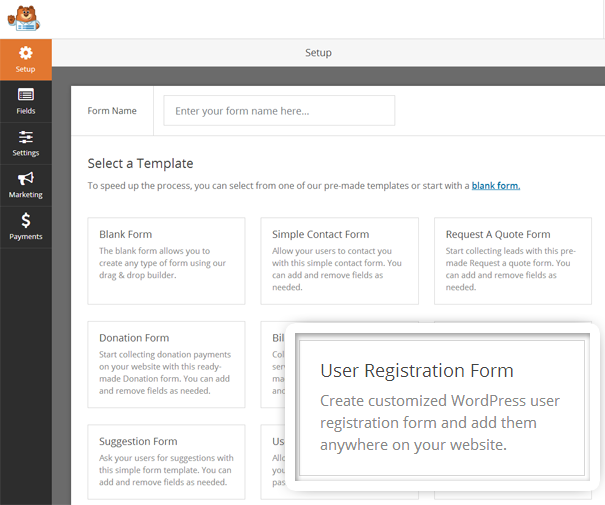
WPForms sẽ tạo ra một mẫu đăngký thành viên đơn giản.
Bạn có thể thêm các trường mới từ Panel ở bên trái và sắp xếp thứ tự các trường có sẵn bằng cách kéo thả.
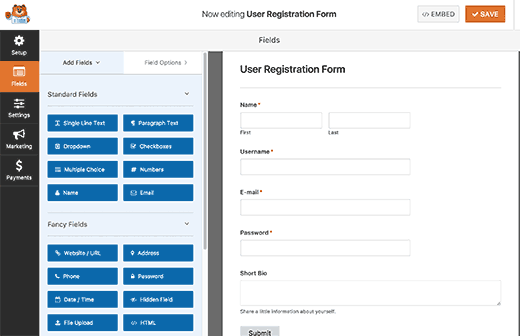
Sau khi chọn xong các trường bạn cần, nhấp vào menu ‘Settings’ ở bên trái và chọn phần ‘User Registration’
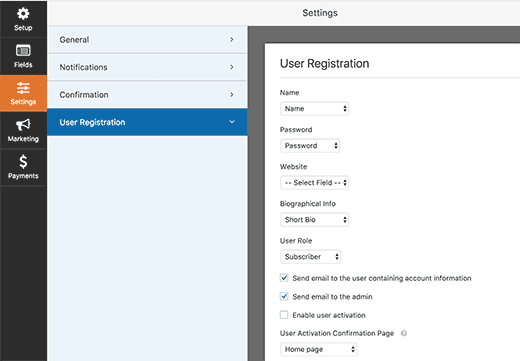
Tại đây, bạn có thể chọn vào mỗi trường, chọn User Role (phân quyền thành viên), bật thông báo, chọn trang xác nhận và bật kích hoạt thành viên.
Tính năng kích hoạt thành viên sẽ giúp giảm bớt các spam đăng ký thành viên trong WordPress.
Nếu bạn làm theo phương thức thức thủ công, tất cả các thành viên đăng ký phải được admin chấp nhận mới có thể đăng nhập. Còn chọn ’email method’ thì thành viên sẽ có email kích hoạt để có thể đăng nhập
Bạn có thể kết hợp addon đăng ký thành viên với các addon khác trong WPForms. Và cũng có thể dùng addon email marketing của WPForms, như là MailChimp và AWeber, hoặc các addon thanh toán như Stripe. Và nhớ phải nhấn vào nút ‘Save’ ở góc trên bên phải để lưu lại những cài đặt mà bạn vừa làm.
Sau khi hoàn tất, nhấn vào nút “Close” để thoát khỏi trình tạo form.
Hiện tại, form đăng kí thành viên đã sãn sàng để thêm vào trang WordPress của bạn.
Giờ ta chỉ cần tạo một trang WordPress, hoặc chỉnh sửa một trang có sẵn mà bạn muốn làm trang đăng ký.
Ở màn hình chỉnh sửa trang, bạn sẽ thấy nút ‘Add Form’.
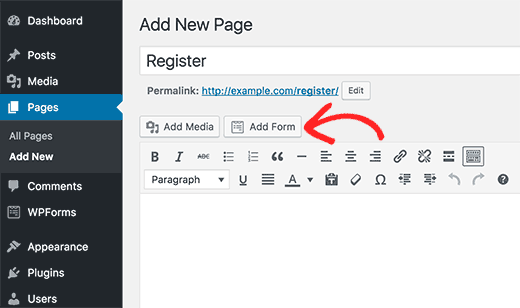
Nhấn vào nút đó, sẽ xuất hiện một popup, ở đó bạn có thể lựa chọn mẫu đăng ký thành viên mà bạn đã tạo.
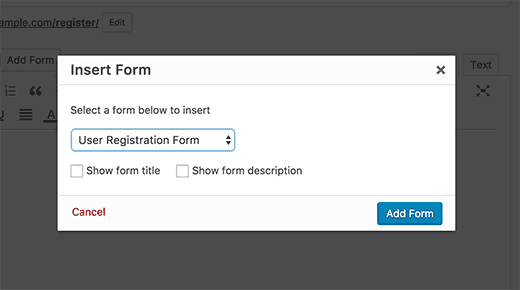
Nhấp vào nút Add Form button sẽ xuất hiện shortcode của WPForms trong phần chỉnh sửa bài viết.
Giờ bạn có thể Save hay Publish trang và có thể truy cập vào trang đăng ký thành viên vừa hoàn thành để kiểm tra .
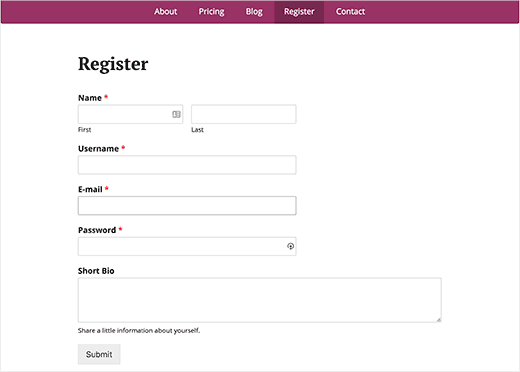
Tạo Form đăng nhập
Chúng ta đã có trang đăng ký sử dụng được rồi. Giờ hãy tạo form đăng nhập cho WordPress.
Truy cập trang WPForms » Add New, chúng ta sẽ vào giao thức xây dựng Form của WPForms.
Bạn phải đặt tên cho forms rồi sau đó chọn ‘User Login Form’ .
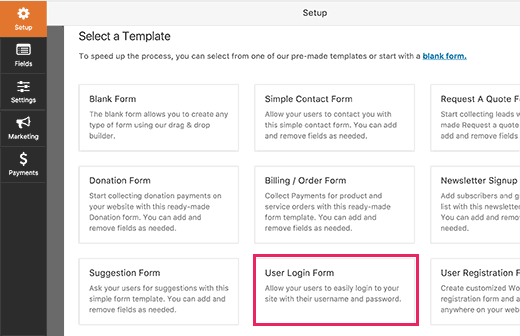
WPForms đã tạo một form với các trường đăng nhập.
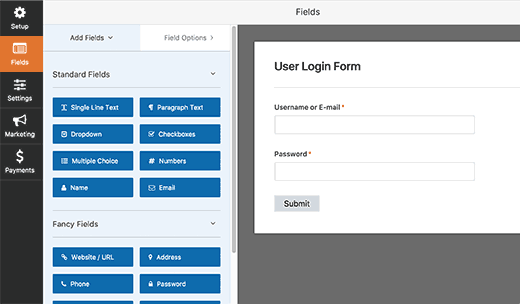
Bạn có thể thêm các trường bổ sung cho form bằng cách thêm chúng từ Panel bên trái.
Tiếp tục bạn chọn phần ‘Setting’ và nhấp vào ‘Confirmation’. Ở đây là phần cài đặt tiếp theo sau khi thành viên đăng nhập thành công.
Bạn có thể hiển thị tin nhắn cho thành viên, chuyển về trang trước khi đăng nhập, hoặc chuyển hướng tới bất kỳ trang nào trên website.
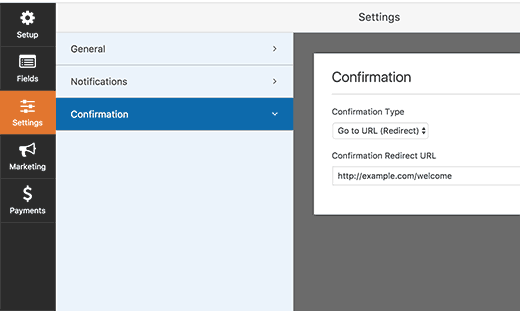
Nhấn vào nút ‘Save’ ở góc trên bên phải màn hình để lưu lại form. Bây giờ bạn đã có thể thoát khỏi giao diện xây dựng form bằng cách nhấn vào nút ‘Close’.
Giờ đây, form đăng nhập đã có thể thêm vào trang WordPress của bạn. Bạn thêm form đăng nhập lên trang bằng cách tạo một trang mới vào nhấn vào nút ‘Add Form’.
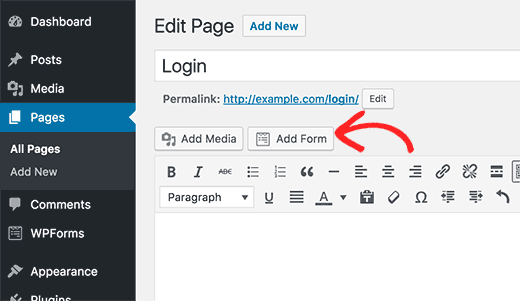
Bạn cũng có thể thêm form đăng nhập của bạn vào thanh bên. Bằng cách vào trang Appearance » Widgets và thêm WPForms widget vào thanh bên.
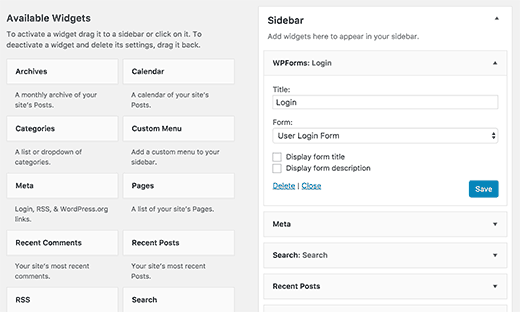
Sau đó chọn form đăng nhập mà bạn đã tạo và nhấn vào nút ‘Save’ để lưu vào widget. Bạn hãy vào website của bạn để kiểm tra hoạt động của form đăng nhập.
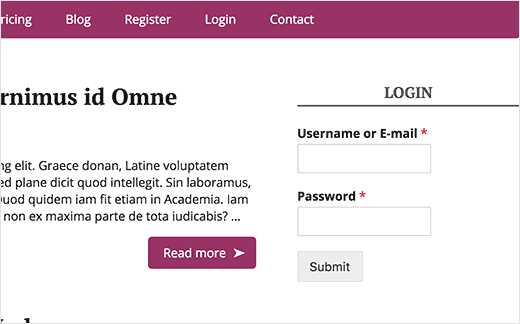
Để hiểu rõ hơn, hãy xem hướng dẫn về cách làm thế nào để tạo một trang đăng nhập riêng cho WordPress.
Quản lý thành viên trong WordPress
Bạn có thể xem tất cả người dùng đăng ký trên trang web của bạn bằng cách nhấp vào Users trong WordPress admin. WordPress sẽ cho bạn thấy một danh sách các người dùng với tên đăng nhập, tên, vai trò và địa chỉ email của họ.
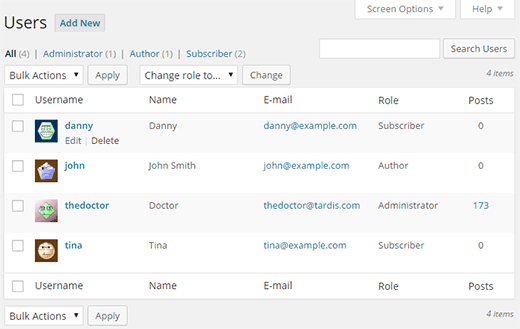
Với tư cách là một admin, bạn có thể xóa bất kỳ người sử dụng vào bất cứ lúc nào bạn muốn. Bạn cũng có thể chỉnh sửa profile người dùng, thay đổi vai trò của họ hay thậm chí thay đổi mật khẩu của họ. Điều này cho phép bạn kiểm soát đầy đủ về những gì người dùng có thể hoặc không thể làm trên trang web WordPress của bạn.
Chúng tôi mong rằng bài viết này đã giúp bạn biết cách cho phép đăng ký thành viên trên website WordPress của mình. Ngoài ra, nếu bạn muốn học thêm cách thêm hoặc bớt các phân quyền người dùng thì có thể click vào đây.
Nếu bạn thấy bài viết này hữu ích, hãy đăng kí kênh Youtube gồm các video hướng dẫn về WordPress của chúng tôi . Hoặc có thể theo dõi trên Twitter và Facebook.











































